Как да коригирам грешка в Windows 10 0x800700E1: Defender открива нежелан софтуер / вирус
Windows / / August 05, 2021
Ако сте потребител на Windows и често инсталирате приложения на трети страни на вашето устройство, вероятно сте наясно с защитника на Windows. Това е антивирусно приложение по подразбиране в Windows 10 OS. Винаги, когато усети, че нещо не е наред с който и да е файл, той ви уведомява и поставя файла под карантина. Windows Defender е много мощен инструмент. Съществуват обаче шпионски и зловреден софтуер, които могат да заобиколят системата. Следователно Windows Defender е проектиран да бъде много предпазлив антивирусен софтуер. Windows Defender обаче не е перфектен инструмент; понякога маркира приложение, което не е злонамерено. Още повече, Defender влиза в конфликт с приложения, които са 100% легитимни, дори с файлове с игри. А понякога изхвърля и кодове за грешки като 0x800700E1 код за грешка в Windows 10.
Windows 10 Код за грешка 0x800700E1 е код за грешка, с който потребителите често се сблъскват, когато се опитват да инсталират приложение на трета страна. Windows Defender предотвратява изпълнението на приложението, поради което причинява грешката. Ако сте изправени пред грешката, уверете се, че сте сканирали файла с помощта на онлайн антивирусна база данни, Malwarebytes или от Windows Defender, ако приложението не е злонамерено и ако грешката продължава, опитайте да стартирате приложението в друго модове за съвместимост. Defender често греши повредени файлове със злонамерен софтуер.

Съдържание
-
1 Как да коригирам грешка в Windows 10 0x800700E1: Defender открива нежелан софтуер / вирус
- 1.1 Метод 1: Временно деактивиране на Windows Defender
- 1.2 Метод 2: Деактивиране на Windows Defender чрез редактора на системния регистър
- 1.3 Метод 3: Поправяне и изключване на проблемния файл
- 1.4 Метод 4: Деактивиране на всички услуги на трети страни, приложение за стартиране
- 2 Заключение
Как да коригирам грешка в Windows 10 0x800700E1: Defender открива нежелан софтуер / вирус
Следователно, ако приложението ви е повредено, поправете го или го изтеглете отново и инсталирайте. Ако проблемът ви все още не е разрешен, има няколко метода, при които можете да опитате да се справите с грешката. Методите са посочени по-долу.
Метод 1: Временно деактивиране на Windows Defender
Windows Defender понякога е много неудобно да филтрира заплахите. В резултат на това той отбелязва легитимни приложения, затова най-доброто нещо, което трябва да направите, е временно да деактивирате Windows Defender.
Етап 1) Първо отворете Настройки на Windows чрез натискане на Windows Key + I или като щракнете върху иконата за настройки в менюто "Старт" на Windows. Щракнете върху Актуализация и сигурност опция в настройките на Windows.

Стъпка 2) Сега, в десния прозорец на прозореца, отидете на Сигурност на Windows и от дясната страна щракнете върху Защита от вируси и заплахи.
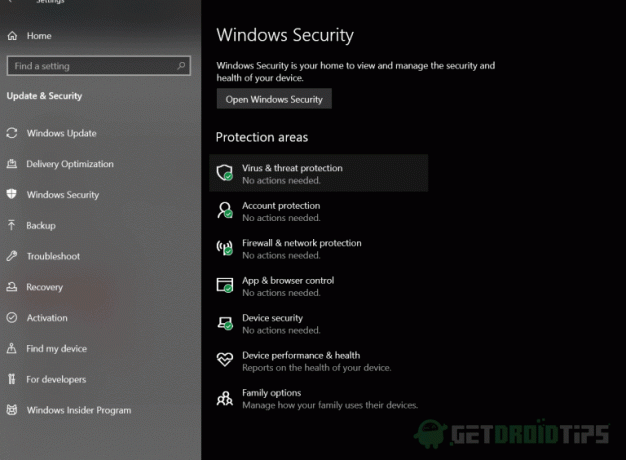
Стъпка 3) Щракнете върху Управление на настройките опция под етикета на Настройки за защита от вируси и заплахи.
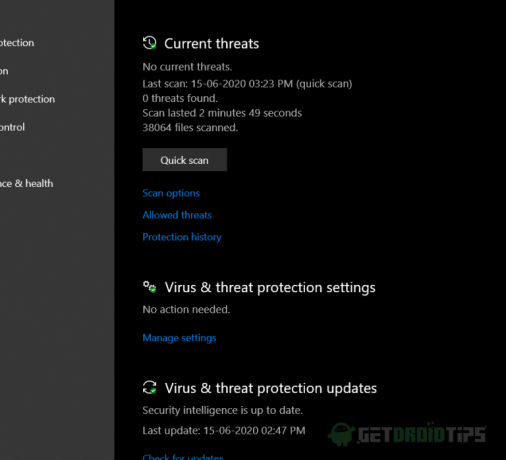
Стъпка 4) Сега превключете на Защита в реално време ще се появи подкана да кликнете върху Да за да потвърдите. Деактивирали сте Windows Defender, сега се опитайте да изпълните задачата, която показва кода за грешка на Windows 10 0x800700E1 и проверете дали грешката е разрешена.
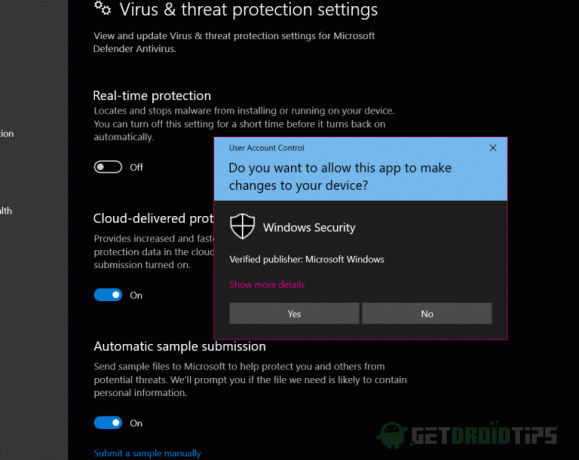
Метод 2: Деактивиране на Windows Defender чрез редактора на системния регистър
Понякога обичайният метод не работи за изключване на Windows Defender. Антивирусните услуги все още работят във фонов режим. Следователно ще трябва да използваме редактора на системния регистър, за да деактивираме защитника за постоянно. След като проблемът е разрешен, можете да изтриете регистъра и да включите Windows Defender отново.
Етап 1) За да отворите редактора на системния регистър на Windows, просто напишете Registry в полето за търсене на Windows и кликнете върху първата опция за отваряне на Registry Editor.
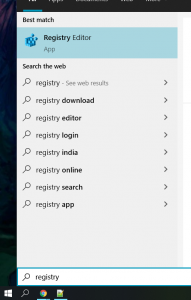
Стъпка 2) Копирайте и поставете следния път в адресната лента, за да отворите директорията на Windows Defender в редактора на системния регистър.
HKEY_LOCAL_MACHINE \ SOFTWARE \ Policies \ Microsoft \ Windows Defender
Стъпка 3) Щракнете с десния бутон върху празното място, задръжте курсора на мишката Новои изберете DWORD (32-битова) Стойност.

Стъпка 4) Задайте името на стойността като DisableAntiSpyware и задайте данните за стойността като 1. Уверете се, че Шестнадесетичен е избрана опция и след това кликнете върху Добре бутон.
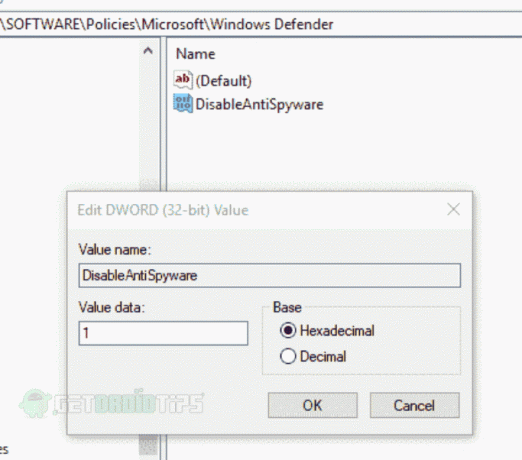
След това Windows Defender ще бъде деактивиран за постоянно, стартирайте приложението и проверете дали грешката е отстранена.
Метод 3: Поправяне и изключване на проблемния файл
Можете да използвате Powershell или CMD, за да поправите файла. Освен това можете да изключите файла, така че Defender няма да сканира файла. Следователно можете да предотвратите грешката и да стартирате приложението.
Етап 1) Тип cmd в лентата за търсене на Windows щракнете с десния бутон върху нея и изберете Изпълни като администратор. След това копирайте дадения по-долу код, поставете го в командния ред и натиснете Enter.
sfc / SCANFILE = c: windowsexplorer.exe

Стъпка 2) След като натиснете Enter, Windows автоматично ще провери файловете и ще ги поправи. Сега, за да предотвратите намесата на Windows Defender, ще трябва да добавите приложението в папка за изключване.
Затова отидете на Настройки на Windows> Актуализация и защита> Защита на Windows> Защита от вируси и заплахи и кликнете върху управлявайте настройките опции под Настройки за защита от вируси и заплахи етикет. Превъртете надолу и под Изключения. Кликнете върху Добавяне или премахване на изключения.
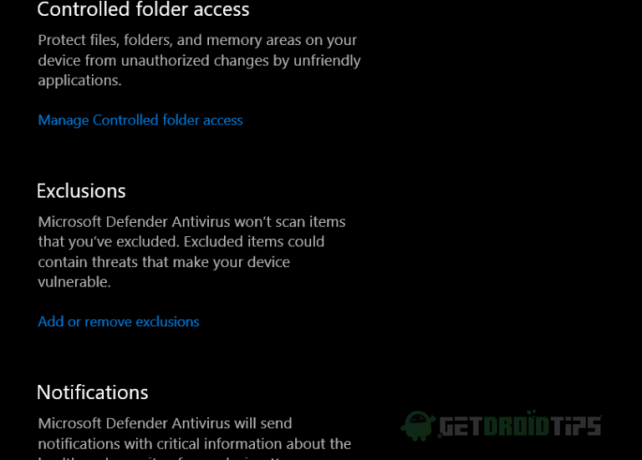
Стъпка 3) Сега кликнете върху Добавете изключване и изберете Файл, можете също да изберете папка, тип файл и процес.
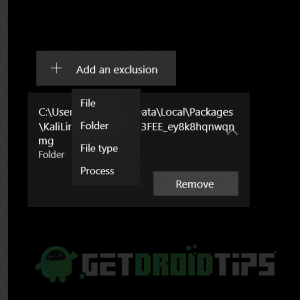
Стъпка 4) Файловият изследовател ще се появи, отидете до директорията, в която сте запазили файла, изберете файла и кликнете върху Отворете. Сега файлът е изключен. Можете да стартирате файла и да видите дали грешката е разрешена.
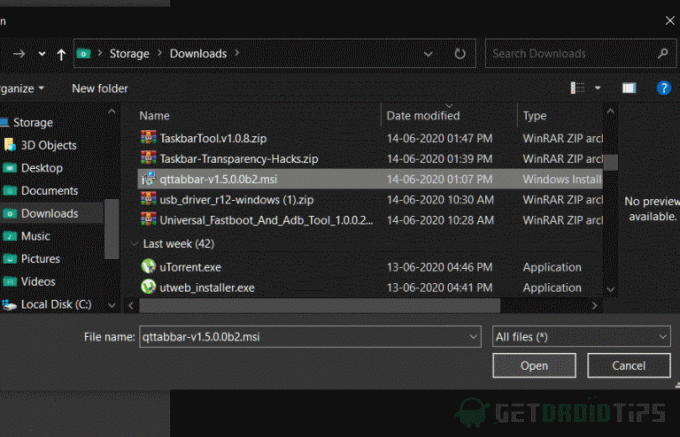
Метод 4: Деактивиране на всички услуги на трети страни, приложение за стартиране
Възможно е услугата или друго стартиращо приложение да е в конфликт с приложението, поради което да причини грешката. Затова деактивирайте всички услуги на трети страни и деактивирайте всички приложения от стартиране.
Етап 1) Натиснете Windows Key + R за да отворите диалоговия прозорец Изпълнение, напишете msconfig и натиснете Enter, за да отворите прозореца за конфигурация на системата, отидете на раздел услуги и проверете на Скрий всичко Услуги на Microsoft опция. Щракнете върху Деактивирайте всички бутон.
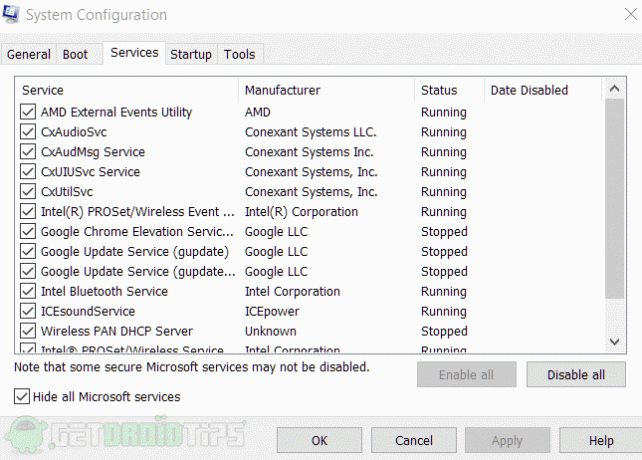
Стъпка 2) Отидете на Стартиране и щракнете върху Отворете в лентата на задачите опция. Изберете и щракнете с десния бутон върху стартиращите приложения, сега кликнете върху Деактивирайте. Деактивирайте всички приложения. Сега се опитайте да изпълните задачата и да видите дали грешката е разрешена.
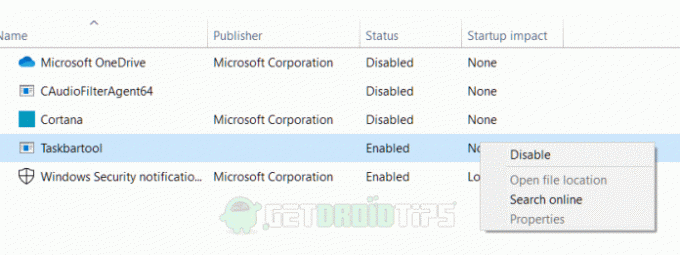
Заключение
Така че по този начин можете да поправите проблеми с Windows 10 Error 0x800700E1 Defender. Windows Defender все още е в бета версия и се нуждае от полиране от разработчиците на Microsoft. Но дотогава това е много добра програма за защита и защита на вашия компютър срещу много вируси и злонамерен софтуер.
Избор на редакторите:
- Ръководство за архивиране и възстановяване на прикачени приложения в лентата на задачите в Windows 10
- Как да поправя wscadminui.exe на Windows 10?
- Променете чувствителността на мишката в Windows 10 и MacOS
- Как да коригирам грешка в Windows 10 Update Assistant 0x80072f76
- Как да коригирам грешка 0xC00DB3B2 в Windows 10?

![Изтеглете J710FNDDU1BRB2 март 2018 г. Защита за Galaxy J7 2016 [Индия]](/f/4329340f21a0abdbfc3855c6b42cc35c.jpg?width=288&height=384)

